---恢复内容开始---
果然小蒟蒻写不了技术贴,只能写这种指南
今天某大佬问我怎么调vscode让我想起了自己的辛酸史。。。
所以发篇blog纪念一下
废话少说,开始正文
1.0安装vscode
直接上官网就可以了,传送门
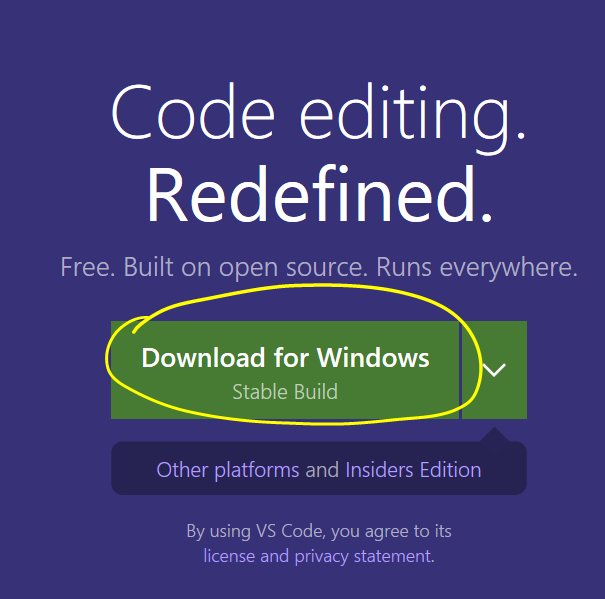
戳这里下载
2.0安装c++插件
vscode里真的有很多很好用的插件呢,回头进行一波推荐
2.1下载中文插件(英语dalao可忽略)

- 点那个正方形
- 搜索chinese
- 选择简体(第一个)or繁体(第二个)
- 点击安装即可(我这里已经下了所以是卸载)
2.2下载c++插件
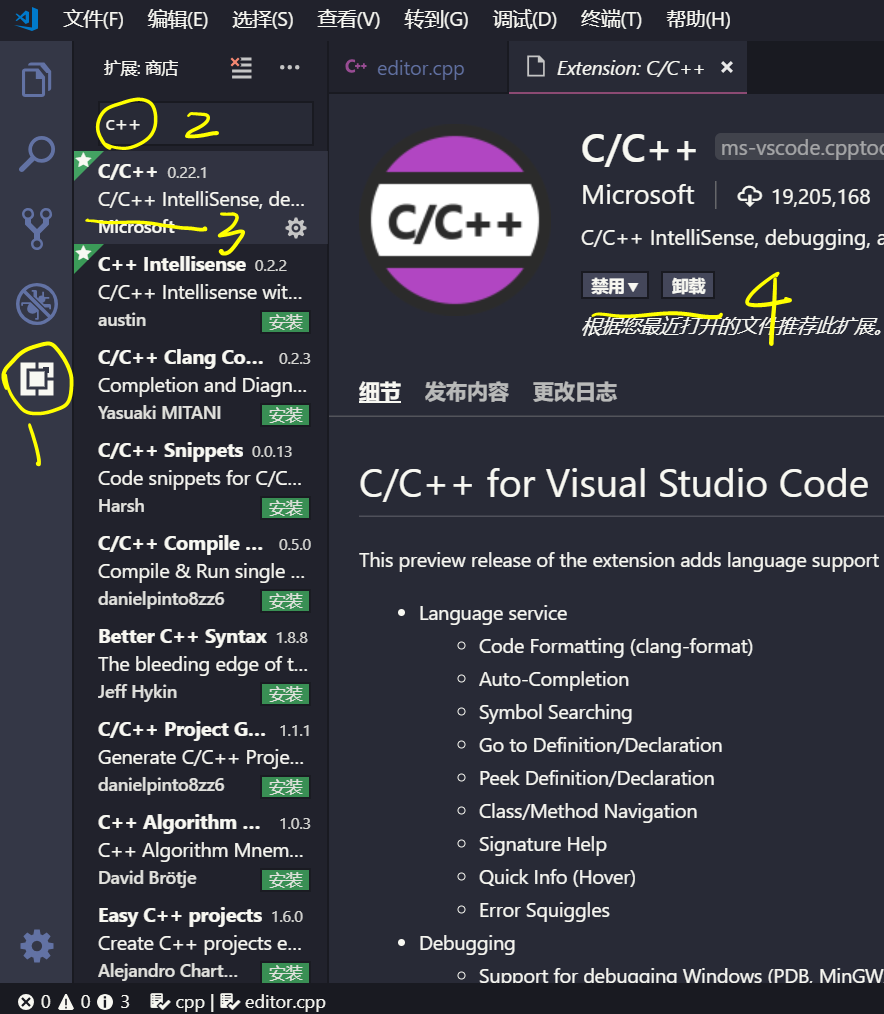
同理2.1
3.0调试环境
3.1.1(适用:不愿使用dev c++ g++的)
如果你有dev c++,并且愿意继续使用请直接跳到3.1.2
1.打开官网
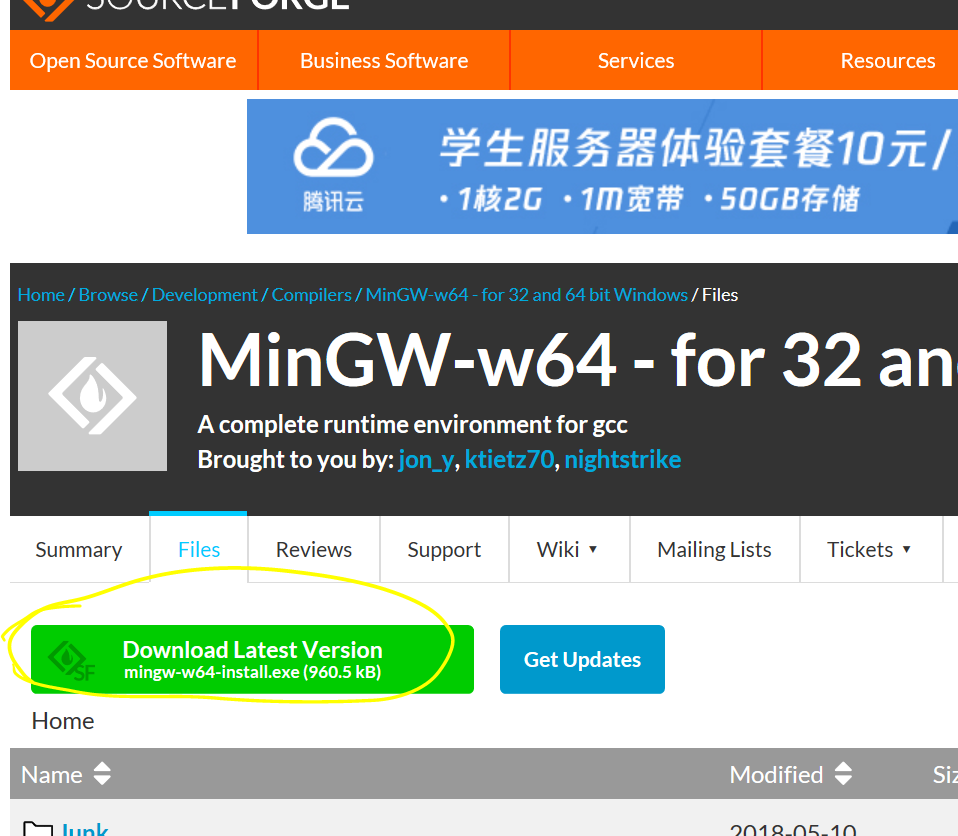
2.下载
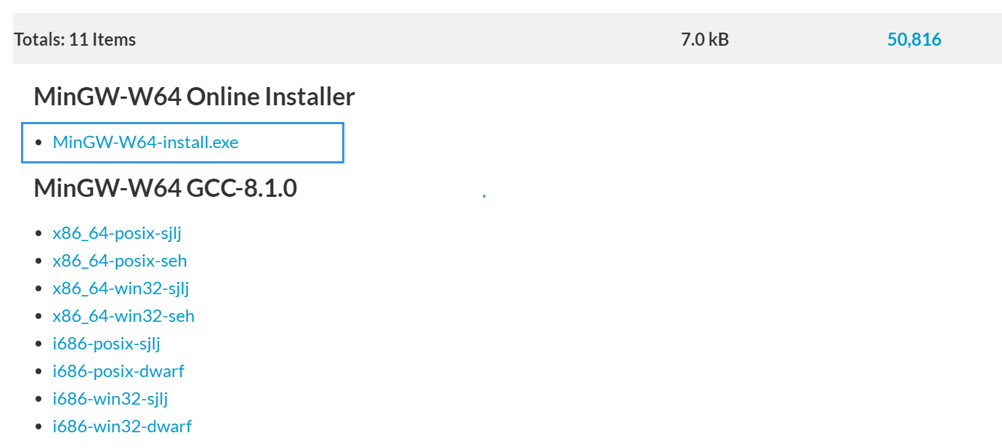
3.下载完了以后打开包,archit。。。一大串英文那里选择x86_64然后下载即可(小蒟蒻下这个下了半天没下下来最后迫不得已选择了dev)
4.找到mingw64文件夹里的bin文件夹复制他的路径
3.1.2(dev)
1.打开dev文件夹,找到mingw64/mingw32里的bin文件夹复制路径
3.1.3正式调环境
1.打开控制面板里的系统属性
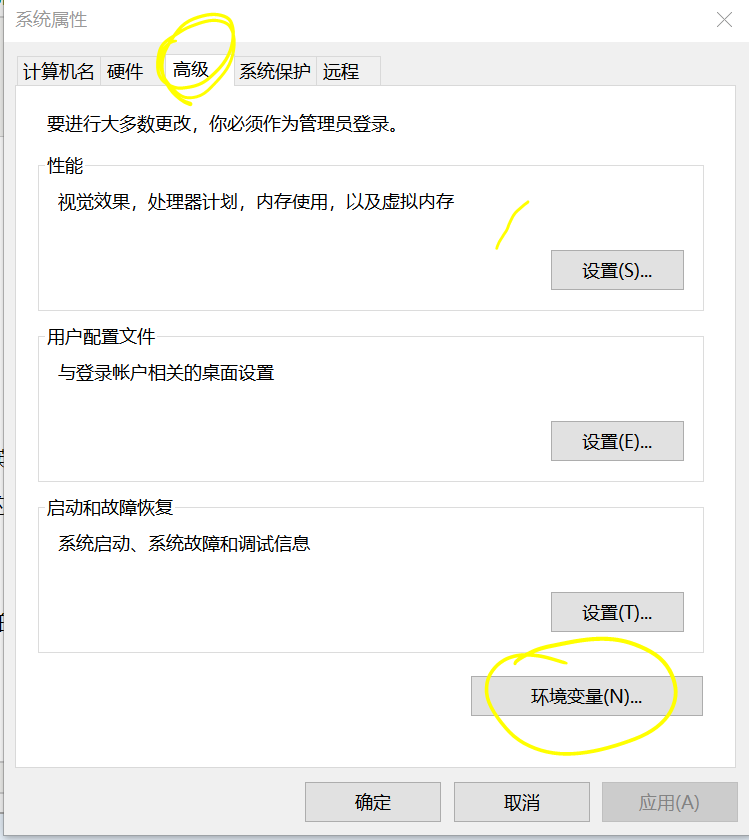
2.完成第二部以后把复制好的bin路径粘一下即可

3.打开cmd命令提示符输入g++ --version gcc --version看是否有你的版本号
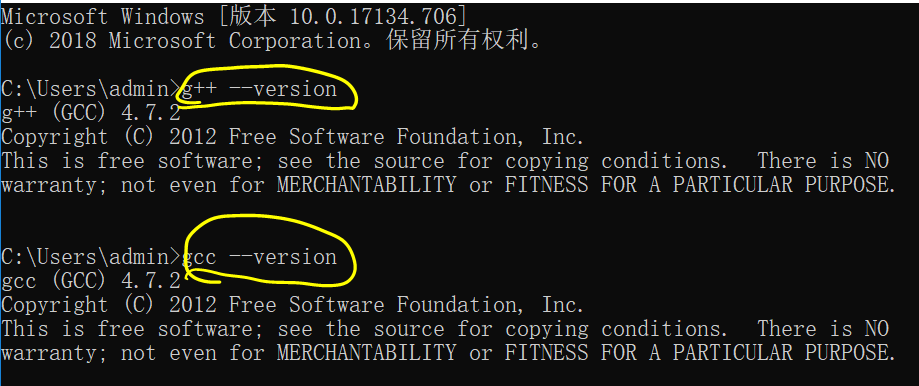
4.重启电脑(不知道这一步是不是必须的,反正我的是重启了才调好的)
4.0调代码
1选择或新建一个空文件夹目录打开作为项目目录,建一个cpp文件作为测试的,代码什么的a+b呀hello,world呀随意啊
但记住一定要在return 0;前加system("pause");这样才能看到输出;
 在这可以建文件,但要自己键入.cpp
在这可以建文件,但要自己键入.cpp
&我的代码
#include<bits/stdc++.h> using namespace std; int main(){ printf("KLMON IS A JURUO\n"); system("pause"); return 0; }
2.按F5以后选择这个就好了(我已经调好了就直接盗了dalao的图,dalao的链接会在文末放出)
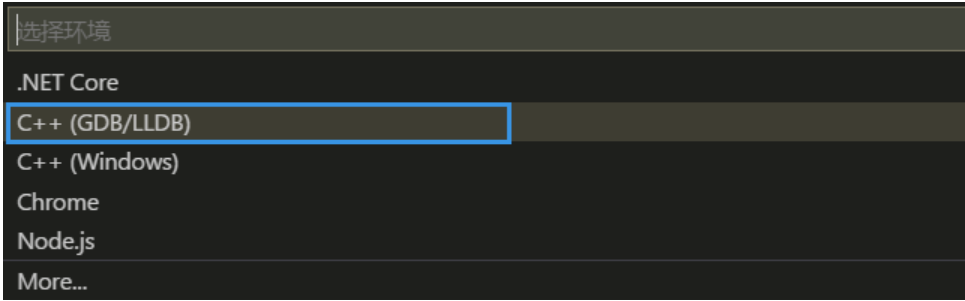
然后后面好像还有选项自己是可以选出来的
3.系统会自动在当前目录下建一个.vscode文件夹,并在其中新建一个launch.json的模版文件
然后全选以后改成如下代码(注释处改成自己的路径,记得是gdb。exe不是g++!!!)
{ "version": "0.2.0", "configurations": [ { "name": "(gdb) Launch", "preLaunchTask": "build", "type": "cppdbg", "request": "launch", "program": "${fileDirname}/${fileBasenameNoExtension}.exe", "args": [], "stopAtEntry": false, "cwd": "${workspaceFolder}", "environment": [], "externalConsole": true, "MIMode": "gdb", "miDebuggerPath": "D:/mingw64/bin/gdb.exe", //klmon is a juruo "setupCommands": [ { "description": "Enable pretty-printing for gdb", "text": "-enable-pretty-printing", "ignoreFailures": true } ] }] }
4.按Shift+Ctrl+P,在唤任务栏中输入>task,找到点击 Tasks:Configure Task(任务:配置任务),然后在接下来的返回项中选择使用模版创建tasks.json文件
同launch一样系统会自动建立文件,然后全选改为以下代码,直接粘,不用改
{ "version": "2.0.0", "tasks": [ { "label": "build", "type": "shell", "group": { "kind": "build", "isDefault": true }, "presentation": { "echo": true, "reveal": "always", "focus": false, "panel": "shared" }, "windows": { "command": "g++", "args": [ "-ggdb", "\"${file}\"", "--std=c++11", "-o", "\"${fileDirname}\\${fileBasenameNoExtension}.exe\"" ] } } ] }
5.转到你建立的cpp下按F5,系统就会自动执行了,虽然有点慢
再说一遍:一定要加system(“pause”),懒得换英文输入法了
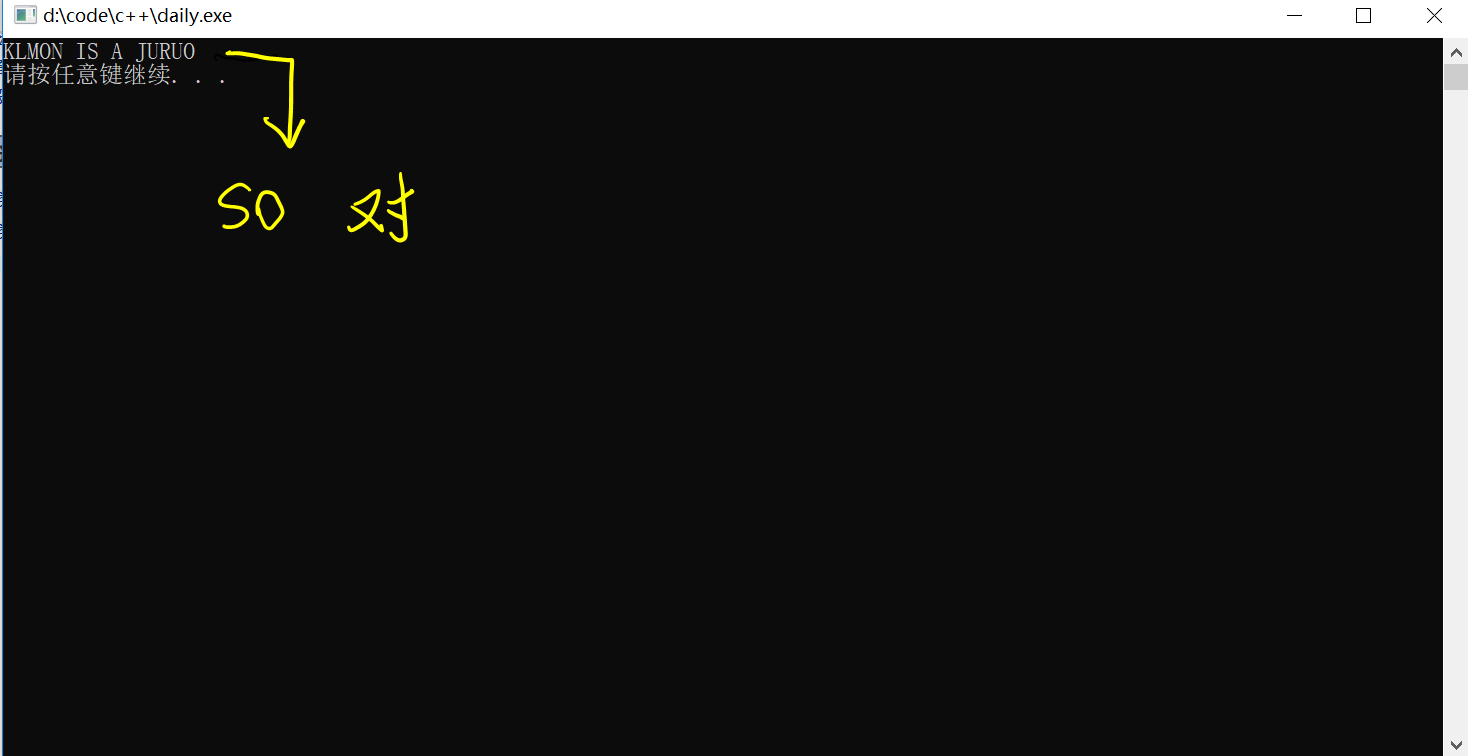
然后在同一个文件夹下建立你自己的cpp就好了
5.0安利插件
这个dalao的插件个人认为很全了
最后,感谢这位大佬的blog
国际惯例:撒花完结*★,°*:.☆( ̄▽ ̄)/$:*.°★* 。